
WorldEdit это самый простой способ редактировать карты не выходя из игры. Благодаря удобному редактору карт включающему в себя набор специальных команд и инструментов вы сможете быстро построить что угодно, любой формы и масштабов, а так же вы сможете переместить или сохранить любимую постройку в отдельный файл. С помощью которого можно ее вставить в другой мир. Единственное ограничение, это мощность компьютера, манипуляции большими участками карты с огромным количеством блоков могут вызывать лаги и вылеты. Мод не затрагивает файлы игры, поэтому совместим со множеством различных модификаций.
WorldEdit Особенности
- Быстрое создание, замена или удаления тысяч блоков
- Больше не надо тратить время на выравнивание местности, удалении воды и лавы
- Быстрое создание сфер, кубов, цилиндров и др.
- Копирование/Вставка областей и сохранение их в формате .schematics
- Используйте специальные инструменты «кисти», чтобы убрать горы, овраги и т. д.
- Используйте компас, чтобы быстро телепортироваться в различные области
- Вы можете откатить изменения с помощью резервных копий
- WorldEdit это один из старейших сохранившихся проектов Minecraft с альфа-версии!
- WorldEdit работает в одиночной игре и на сервере. Данный редактор карт, не оказывает никакого влияния на игру и на ваш мир, пока вы не используете его. Это не вызовет никаких конфликтов модов, и он будет работать только тогда когда вам нужно.
Скриншоты
Как установить WorldEdit?
- Установите Minecraft Forge или Fabric
- Нажмите Win+R (кнопка «Win» находиться между «Ctrl» и «Alt»)
- В появившемся окне напишите %appdata%
- Перейдите в .minecraft/mods (если нет папки «mods», то создайте)
- Перетащите мод (.zip/.jar) в папку mods
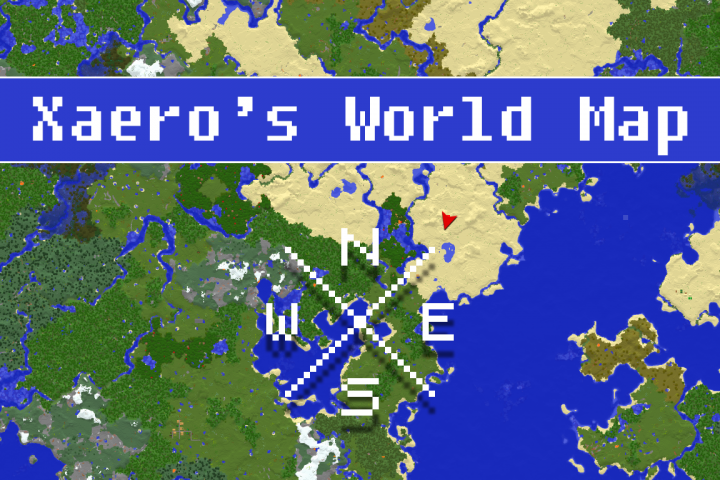
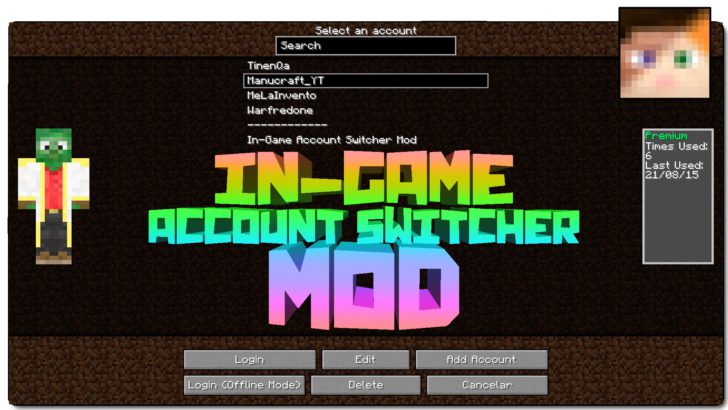

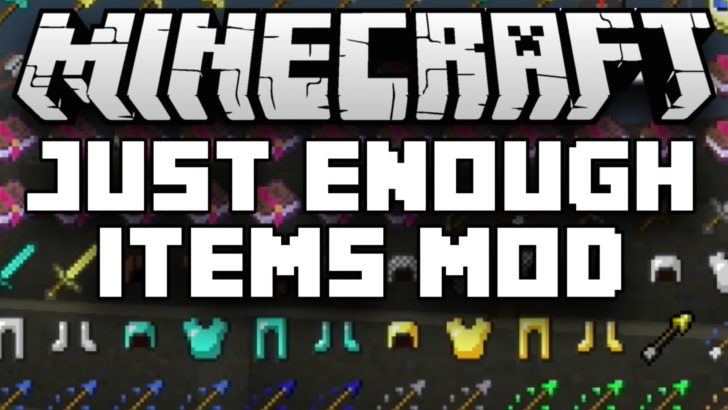
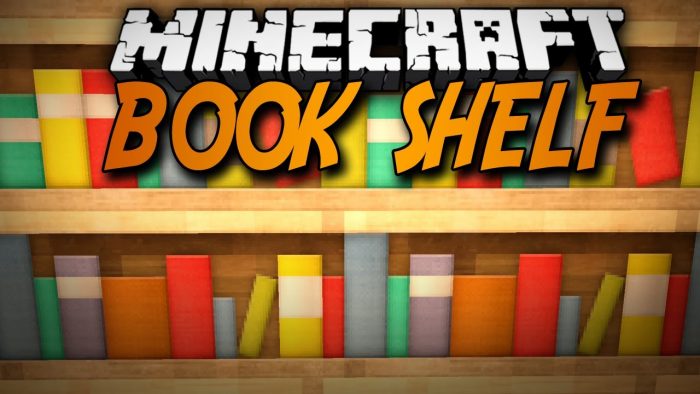
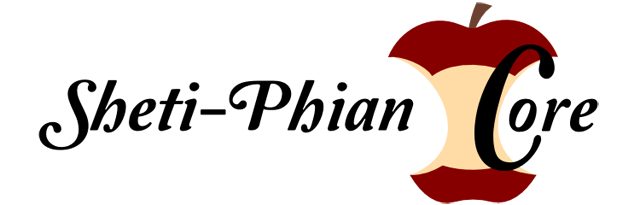
брет
sam ti bret
🙄
Это не берет работает на кампе 😡 🙂 💡
спасибо за мод крутооооо 🙂 🙂 🙂
согласен 😉
пгнор бл и
😐 😐 😐 😐 😐 😐
ешак мал турне караш котакбас фото вопще класс
АХАХХААХАХА
бред и темболее не понятно как скачивать
понятно все 🙄
понятно все как скачивать 🙄
👿
хотя тянит мод водбы нелагал НО я всё испаравил
нече что у меня не комп калькулятор
ДА МНЕ НУЖНО WAROLGUARD!
ой,
worldruard
БЛЯ WORLDGUARD